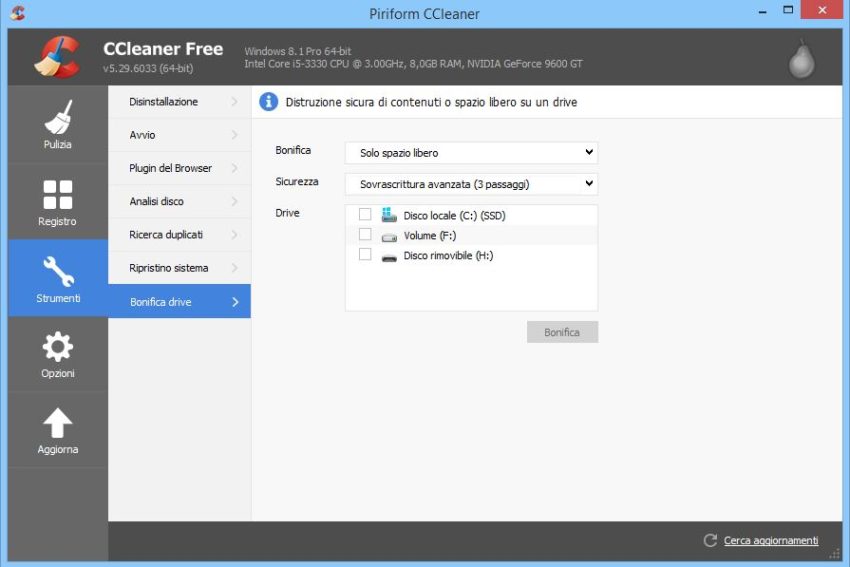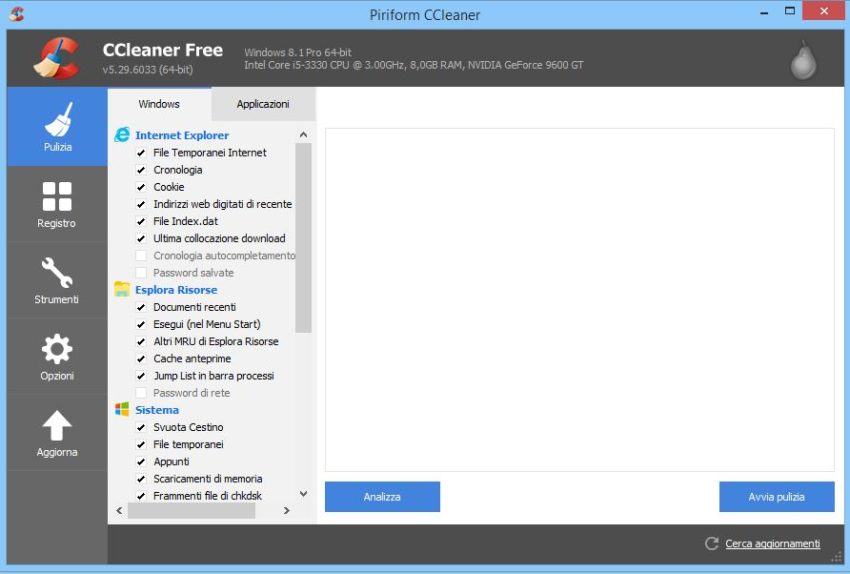Come distruggere file su Windows
Quando si cancellano i file su un dispositivo, questi come tutti sanno finiscono nel cestino. Pensiamo un attimo a quanti innumerevoli file gettiamo, sicuri di averli eliminati. Ebbene devi sapere che non è cosi, e ti spiego il perché. In effetti è vero, che cancellando dei file questi finiscono nel cestino. Quindi per noi non ci sono più. Prendiamo in esempio un hard disk. Lo abbiamo formattato, quindi è stato rimosso tutto il suo contenuto. E invece no, sia su periferiche esterne, che hard disk come quello presente sul computer. I file possono essere recuperati e sono sempre presenti. Segui la mia GUIDA! su come distruggere file sul disco rigido.
Come distruggere file sul disco con CCleaner
Step 1 – Come distruggere file sul disco rigido.
Veniamo al dunque e ti illustro come distruggere file sul disco con CCleaner.
Come già detto i file gettati via nel cestino anche se non visibili o fisici, restano. Per capirci meglio i file cancellati e lo spazio che occupavano non sono visibili, ma in attesa di sovrascrittura. Quindi se questi non vengono sovrascritti, possono sempre essere recuperati con l’ ausilio di un software di recupero. Quindi cosa vuol dire?. Che qualora hai deciso di vendere il tuo PC o altro, inerente a qualsiasi periferica questi possono essere visti. Quindi dove sta la tua privacy. La cosa e solo il pensiero è fastidioso. Sapere che i tuoi contenuti cadano in mano sconosciute. Per distruggere definitivamente tutto seguimi nella guida di oggi, e con l’ aiuto del noto software Download CCleaner il lavoro preposto sarà eccellente.
Per eseguire una eccellente Bonifica del drive, utilizziamo il noto software CCleaner. Un programma utilissimo e ricca di funzioni, qui nel nostro caso Bonifica drive.
Come distruggere i file dal cestino di Windows
Ora procediamo con la bonifica del disco, come opera di manutenzione.
Step 1 –
Apri CCleaner, alla schermata principale sul Pannello a sinistra: Accedi su Strumenti.
Pulizia.
Registro.
Strumenti.
Opzioni.
Aggiorna.
Da Strumenti accedi su Bonifica drive.
Step 2 –
Alla schermata qui sopra allegata.
Dal menu a tendina Bonifica. Lascia tutto come di default cioè Solo spazio libero. Presta attenzione, se imposti Intero drive cancelli l’ intero disco, con la perdita di tutto.
Metti il segno di spunta sul drive scelto. Elimina la spunta li dove non occorre.
Continua su Sovrascrittura. Dal menu a tendina trovi le Opzioni di scelta.
Sovrascrittura semplice – 1 passaggio.
Avanzata – 3 passaggio.
Complessa – 7 passaggi.
Molto complessa – 35 passaggi.
Fai la scelta su quale sovrascrittura preferisci. Il procedimento e i tempi possono risultare lunghi. Armarsi di pazienza.
Nota: Pensa bene prima di fare qualcosa, potresti recare danni se inesperto.
Se desideri assistenza, compila il seguente form